
Как восстановить контакты со сломанного iPhone с резервной копией или без нее?

Когда iPhone сломан, риск потери данных может вызывать беспокойство, особенно когда речь идет о контактах, хранящихся на устройстве. Эти контакты могут включать важных коллег по работе, членов семьи или других ключевых родственников. Могу ли я получить контакты со сломанного iPhone? Как восстановить контакты со сломанного iPhone? В ответ на ваш запрос я организовал этот урок. После прочтения руководства вы действительно найдете удовлетворительное решение.
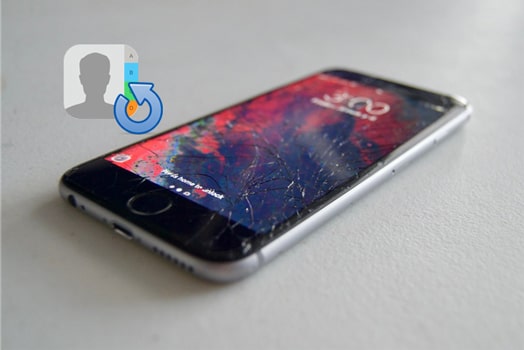
Да, вы можете восстановить контакты с iPhone с разбитым экраном. Если вы сделали полную резервную копию контактов вашего iPhone до того, как он сломается, вы можете восстановить контакты напрямую из файла резервной копии. Если вы забыли создать резервную копию контактов iPhone , но сломанный iPhone все равно распознается компьютером, вы можете использовать специальное программное обеспечение для восстановления данных iPhone , чтобы просканировать устройство и извлечь контакты.
Вот три способа восстановить контакты с iPhone с разбитым экраном. Давайте посмотрим, как это работает.
Лучший способ восстановить контакты со сломанного iPhone — использовать Coolmuster iPhone Data Recovery . Вы можете использовать его для восстановления контактов с резервной копией или без нее. Эта мощная программа может безопасно восстановить потерянные текстовые сообщения и контакты прямо с вашего iPhone. Он также может выборочно извлекать контакты и другие данные из предыдущих резервных копий iTunes или iCloud, не перезаписывая исходные данные.
Чем вам поможет Coolmuster iPhone Data Recovery ?
Нажмите кнопку загрузки ниже, чтобы загрузить ее на свой компьютер, и следуйте пошаговому руководству по восстановлению контактов с iPhone с разбитым экраном.
Пока компьютер может обнаружить ваш iPhone, вы можете легко получить контакты со сломанного iPhone без резервной копии. Вот как это сделать:
01 После установки программного обеспечения на компьютер запустите его и подключите сломанный iPhone к компьютеру с помощью USB-кабеля. Как правило, программное обеспечение быстро обнаружит ваше устройство. Пожалуйста, выберите опцию «Доверять» на своем мобильном устройстве, чтобы включить распознавание.

02 После подключения устройства выберите «Контакты» на экране и нажмите кнопку «Начать сканирование». По завершении вы увидите все контакты на своем iPhone.

03 Просмотрите контактную информацию и отметьте те, которые хотите восстановить. Наконец, нажмите кнопку «Восстановить на компьютер» ниже, чтобы начать процесс восстановления.

Если вы попали в такую ситуацию, не волнуйтесь. Если вы создали резервную копию своих контактов с помощью iCloud или iTunes, вы можете использовать режим «Восстановить из файла резервной копии iTunes» или режим «Восстановить из iCloud» программы Coolmuster iPhone Data Recovery чтобы вернуть свои контакты. Этот метод не требует подключения iPhone к ПК. Преимущество перед официальным методом в том, что вы можете восстановить отдельные контакты вместо восстановления всей резервной копии.
Здесь в качестве примера мы возьмем режим «Восстановить из файла резервной копии iTunes»:
01 Запустите программу на своем компьютере и выберите режим «Восстановить из файла резервной копии iTunes». Он автоматически отобразит резервные записи iTunes, которые вы синхронизировали с этим компьютером. Затем вы можете выбрать нужную резервную запись и нажать кнопку «Начать сканирование».

02 Выберите типы данных, которые вы хотите восстановить. В этом случае мы выбираем «Контакты», а затем нажимаем кнопку «Начать сканирование» в правом нижнем углу.

03 После сканирования просмотрите подробную информацию. Выберите нужные контакты и нажмите кнопку «Восстановить на компьютер» ниже. Затем вы можете сохранить контакты на своем компьютере.

Видеоурок:
Если вы ранее включили синхронизацию контактов iCloud или создали резервную копию iCloud, вы можете восстановить свои контакты из iCloud .
iCloud.com — это инструмент управления облаком, предоставляемый Apple, позволяющий вам войти в свою учетную запись и напрямую получить доступ к синхронизированным контактным данным. Вот шаги:
Шаг 1. Посетите iCloud.com на своем компьютере и войдите в систему, используя тот же Apple ID, который вы связали со сломанным iPhone.
Шаг 2. Выберите вкладку «Контакты», щелкните значок шестеренки в левом нижнем углу и нажмите кнопку «Выбрать все».
Шаг 3. Выберите опцию «Экспортировать vCard» и загрузите все контакты со сломанного iPhone на свой компьютер.

Если на вашем iPhone была полная резервная копия iCloud до того, как он был поврежден, вы можете восстановить контакты с помощью другого устройства.
Вот как восстановить контакты со сломанного iPhone:
Шаг 1. Подготовьте новый или работоспособный iPhone и восстановите заводские настройки.
Шаг 2. В процессе установки выберите «Восстановить из резервной копии iCloud».
Шаг 3. Войдите в систему, используя тот же Apple ID, который использовался на поврежденном устройстве.
Шаг 4. Система отобразит список доступных резервных копий; выберите последнюю резервную копию и начните восстановление.
Шаг 5. После завершения восстановления ваши контакты появятся в приложении «Контакты» на новом устройстве.

Если вы создали резервную копию данных iPhone в iTunes до того, как они были повреждены, вы можете легко восстановить контакты из резервной копии iTunes на новое устройство.
Вот как восстановить контакты со сломанного iPhone с помощью iTunes:
Шаг 1. Запустите iTunes на своем компьютере и подключите новый iPhone или iPhone, который распознается компьютером через USB.
Шаг 2. Щелкните значок устройства в верхнем левом углу, чтобы перейти на страницу «Сводка» устройства.
Шаг 3. Нажмите кнопку «Восстановить резервную копию» и выберите из списка самую последнюю резервную копию.
Шаг 4. Нажмите «Восстановить» и дождитесь завершения процесса восстановления.

Сломанный iPhone не означает, что данные контактов потеряны навсегда. Используя методы, изложенные в этой статье, вы легко сможете восстановить важные контакты. Если вы выберете Coolmuster iPhone Data Recovery , вы все равно сможете восстановить контакты с iPhone с разбитым экраном, даже если вы не создали резервную копию своего iPhone. Кроме того, вы можете просмотреть и выборочно восстановить нужные вам контакты, что гораздо более гибко и удобно в использовании.
Похожие статьи:
Как перенести данные между iPhone с разбитым экраном? (4 выхода)
Как восстановить данные со сломанного iPhone с резервной копией или без нее?
[Новое] Как восстановить текстовые сообщения со сломанного iPhone 5 способами?
Пошаговое руководство: как восстановить удаленные контакты на iPhone

 Восстановление iPhone
Восстановление iPhone
 Как восстановить контакты со сломанного iPhone с резервной копией или без нее?
Как восстановить контакты со сломанного iPhone с резервной копией или без нее?





